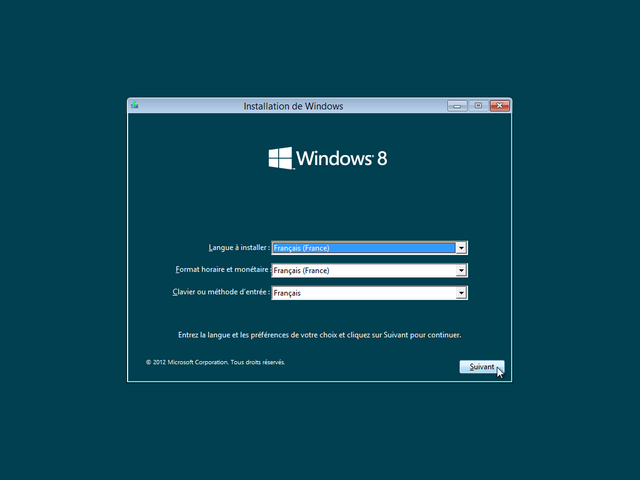Installer Windows 7 ou Windows 8 depuis une clé USB
Cet article présente comment installer Windows 7, 8 ou 10 à partir d'une clé USB en utilisant seulement les outils intégrés à Windows 7, 8 ou 10. Plus généralement n'importe quel CD ou DVD bootable basé sur Windows (Live CD) peut-être copié de cette manière.
Pour réaliser votre clé bootable, il vous faut :
- Une clé USB de 4 Go minimum (ATTENTION : Toutes les informations contenues sur votre clé seront supprimées)
- Un ordinateur fonctionnant sous Windows 7, 8 ou 10
- Un DVD d'installation de Windows 7, 8, 10 ou son image au format ISO
Première étape : rendre votre clé bootable
Connecter votre clé USB et repérer la lettre de lecteur qui lui a été attribuée. Dans la suite de l'article, cette lettre sera G.
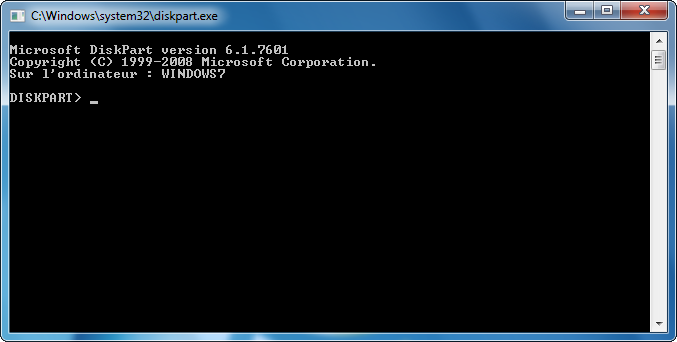
Ouvrir une fenêtre "Invite de commande".
Saisir la commande "diskpart", une nouvelle fenêtre s'ouvre avec l'invite "DISKPART>".
| Saisissez alors la commande ci-dessous :
list volume Dans le résultat de la commande, repérer le numéro de volume correspondant à la lettre de votre clé (passer la souris sur l'image ci-contre pour voir la capture d'écran). Dans l'exemple ci-contre, le numéro de volume correspondant à la lettre G est 5. |
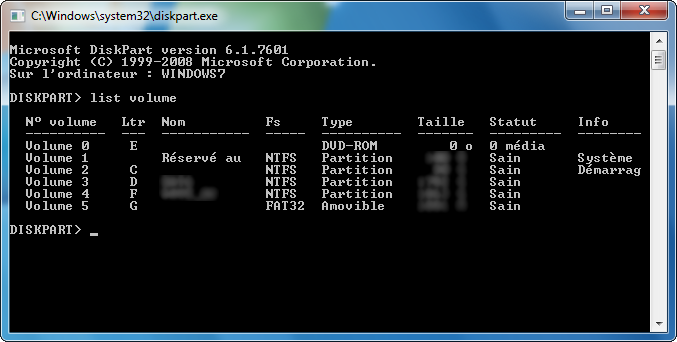 |
| Saisissez alors les commandes ci-dessous en adaptant le numéro de volume à votre situation :
select volume 5 Pour quitter Diskpart, taper "exit". |
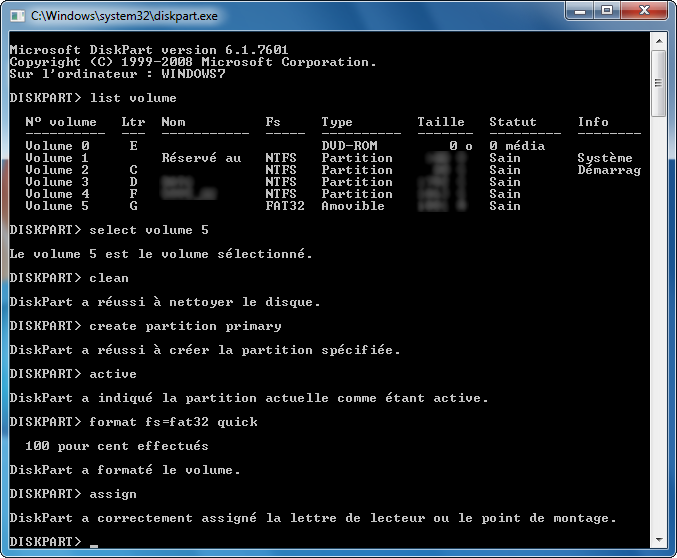 |
Deuxième étape : Copier le contenu du DVD d'installation sur la clé
Insérer le DVD de Windows 7 ou de Windows 8 dans votre lecteur (si vous disposez de l'image ISO, vous pouvez utiliser le logiciel PortableWinCDEmu pour monter l'image dans un lecteur virtuel). Dans la suite, on supppose que la lettre de votre lecteur est D:.
xcopy D:*.* G:*.* /e /f
Il peut-être nécessaire de désactiver l'antivirus pour que la copie se fasse, ceci à cause du fichier "autorun.inf" contenu à la racine du DVD.
ATTENTION : bien attendre LA FIN de la commande xcopy : Le nombre de fichiers copiés apparait et l'invite de commande réapparait.
- L'option /f : affiche les noms de source et de destination complets lors de la copie
xcopy /?
- La commande help permet d'obtenir la liste des commandesUtilisation de votre clé USB
La clé est prête à être utilisée, il faut juste configurer le BIOS (touche F2 ou Suppr en général) de l'ordinateur pour qu'il démarre sur la clé ou simplement accéder au menu de démarrage de l'ordinateur (généralement par une des touches : F8, F10 ou F12)